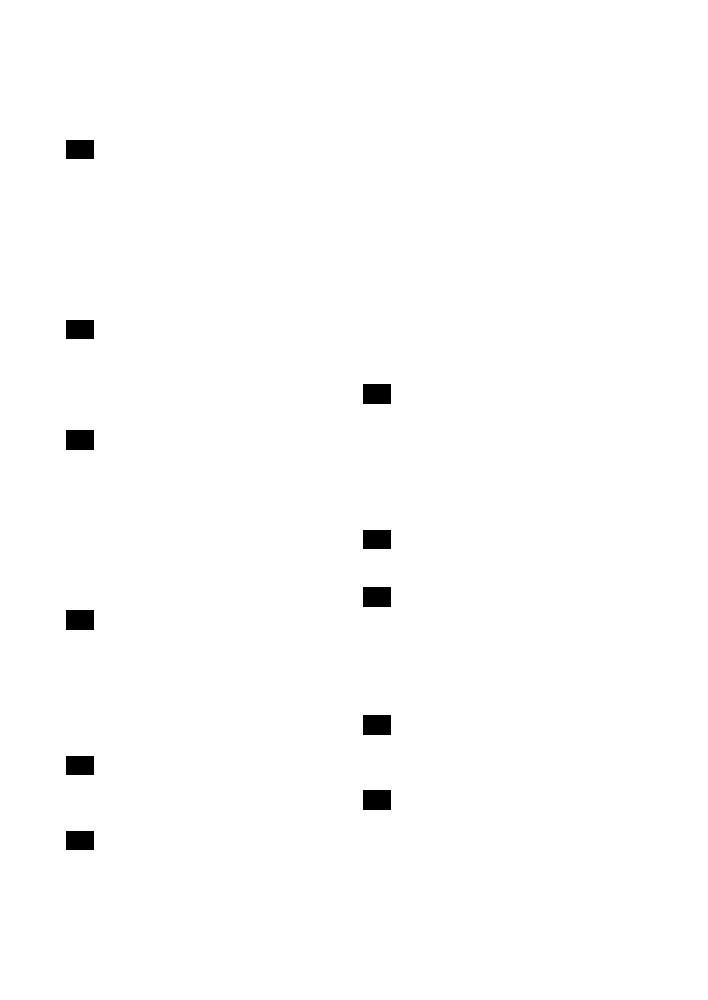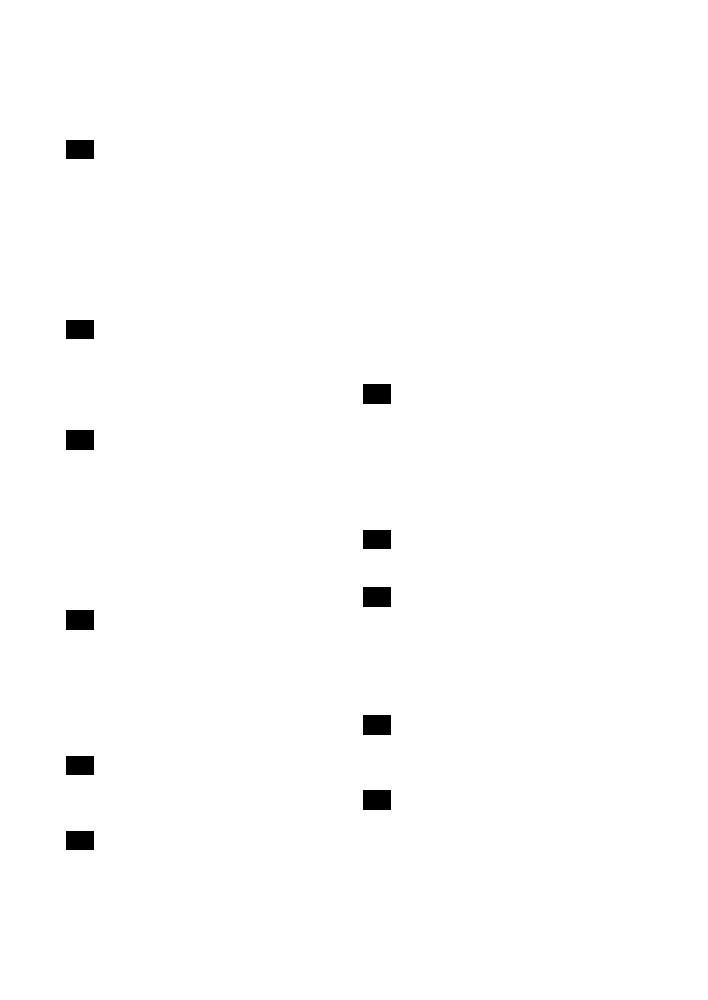
156
Lensdop . . . . . . . . . . . . . . . . . . . . . . . . 21
Lichtmetingsmethode . . . . . . . . . . . . . . 93
Lithiumknoopbatterij . . . . . . . . . . . 23, 145
LP-modus . . . . . . . . . . . . . . . . . . . . . . . 76
Luidspreker . . . . . . . . . . . . . . . . . . . . . 40
M
Meerbeeldenscherm . . . . . . . . . . . . . . 62
Menu (FUNC.) . . . . . . . . . . . . . . . . . . . 56
Menu (MENU) . . . . . . . . . . . . . . . . . . . 70
Microfoondemper . . . . . . . . . . . . . . . . . 78
Microfoonniveau . . . . . . . . . . . . . . . . . . 77
Mini-videolamp . . . . . . . . . . . . . . . . . . . 53
MultiMediaCard . . . . . . . . . . . . . . . . . . 20
My camera . . . . . . . . . . . . . . . . . . . . . . 81
N
Nacht (opnameprogramma) . . . . . . . . . 44
ND-filter . . . . . . . . . . . . . . . . . . . . . . . . 71
NETWORK-stand . . . . . . . . . . . . . . . . 135
Nulstelgeheugen . . . . . . . . . . . . . . . . . 86
O
Onderhoud . . . . . . . . . . . . . . . . . . . . . 148
Opladen van een accu . . . . . . . . . . . . . 16
Opname bekijken/opname zoeken . . . . 30
Opnameprogramma's . . . . . . . . . . . . . 44
Opnamestand . . . . . . . . . . . . . . . . . 76, 95
Opnemen - cassette . . . . . . . . . . . . . . . 28
Opnemen - geheugenkaart . . . . . . . . . 31
Opstartbeeld . . . . . . . . . . . . . . . . . . . . . 81
P
P (opnameprogramma) . . . . . . . . . . . . 48
Panoramische beelden . . . . . . . . . . . . 97
Pieptoon . . . . . . . . . . . . . . . . . . . . . . . . 74
PLAY (VCR)-stand. . . . . . . . . . . . . . . . 37
Portret (opnameprogramma) . . . . . . . . 44
Problemen oplossen . . . . . . . . . . . . . 136
R
Reeksopnamen . . . . . . . . . . . . . . . . . . 95
RESET . . . . . . . . . . . . . . . . . . . . . . . . 136
S
S1-video-aansluiting . . . . . . . . . . . . . . . 43
Schermberichten . . . . . . . . . . . . . . . . 140
Schermsymbolen . . . . . . . . . . . . . . . . . 13
Scherp stellen . . . . . . . . . . . . . . . . . . . 52
Scherpstelkader . . . . . . . . . . . . . . . . . . 32
Scherpstelprioriteit . . . . . . . . . . . . . . . . 71
Schouderriem . . . . . . . . . . . . . . . . . . . . 22
SCN-stand (opnameprogramma) . . . . . 47
SD Memory Card . . . . . . . . . . . . . . . . . 20
Serienummer . . . . . . . . . . . . . . . . . . . . 10
Sluitertijd . . . . . . . . . . . . . . . . . . . . . . . . 49
Sneeuw (SCN-stand) . . . . . . . . . . . . . . 47
Speciale scène (opnameprogramma) . . 44
SP-modus . . . . . . . . . . . . . . . . . . . . . . . 76
Sport (opnameprogramma) . . . . . . . . . 44
Spotlight (SCN-stand) . . . . . . . . . . . . . . 47
Statief . . . . . . . . . . . . . . . . . . . . . . . . . . 36
Stitch Assist . . . . . . . . . . . . . . . . . . . . . 97
Strand (SCN-stand) . . . . . . . . . . . . . . . 47
Stroombesparing . . . . . . . . . . . . . . . . . . 74
Stroombron - accu . . . . . . . . . . . . . . . . 16
Stroombron - stopcontact . . . . . . . . . . . 17
Supernachtstand (Super Night) . . . . . . 46
S-video-aansluiting . . . . . . . . . . . . . . . 43
T
Taal . . . . . . . . . . . . . . . . . . . . . . . . . . . . 25
Telefoto . . . . . . . . . . . . . . . . . . . . . . . . . 34
Tijdcode . . . . . . . . . . . . . . . . . . . . . . . . 29
Tijdzone . . . . . . . . . . . . . . . . . . . . . . . . 26
Tv (opnameprogramma) . . . . . . . . . . . . 49
TV-scherm (TV SCREEN) . . . . . . . . . . 73
U
USB-aansluiting . . . . . . . . . . . . . 118, 131
V
Vergroten van een beeld . . . . . . . . . . . 83
Videokoppen reinigen . . . . . . . . . . . . . 147
Volume . . . . . . . . . . . . . . . . . . . . . . . . . 40
Voorbeeldopnamen . . . . . . . . . . . . . . . 69
Vuurwerk (SCN-stand) . . . . . . . . . . . . . 47
W
Windscherm . . . . . . . . . . . . . . . . . . . . . 79
Witbalans . . . . . . . . . . . . . . . . . . . . . . . 58
Z
Zelfontspanner . . . . . . . . . . . . . . . . . . . 54
Zoeker - oogcorrectieregelaar . . . . . . . 21
Zomertijd . . . . . . . . . . . . . . . . . . . . . . . . 26
Zonsondergang (SCN-stand) . . . . . . . . 47
Zoom . . . . . . . . . . . . . . . . . . . . . . . . . . 34